
一、资料下载
USR-IO808-CAT1 说明书官网下载链接:https://www.usr.cn/Download/1084.html
USR-IO808-CAT1 规格书官网下载链接:https://www.usr.cn/Download/648.html
USR-IO808-CAT1 接线工艺说明书官网下载连接:https://www.usr.cn/Download/735.html
USR-IO808-CAT1 设置软件官网下载链接:https://www.usr.cn/Download/869.html
二、硬件连接
1、所需物品
USR-IO808-CAT1 产品 1台
12V电源适配器 1个
USB-RS485串口线 1条
笔记本电脑 1台
2、硬件连接
USR-IO808-CAT1 的485串口接USB-RS485串口线到电脑USB口,给设备接上4G天线,然后产品接12V电源适配器上电。
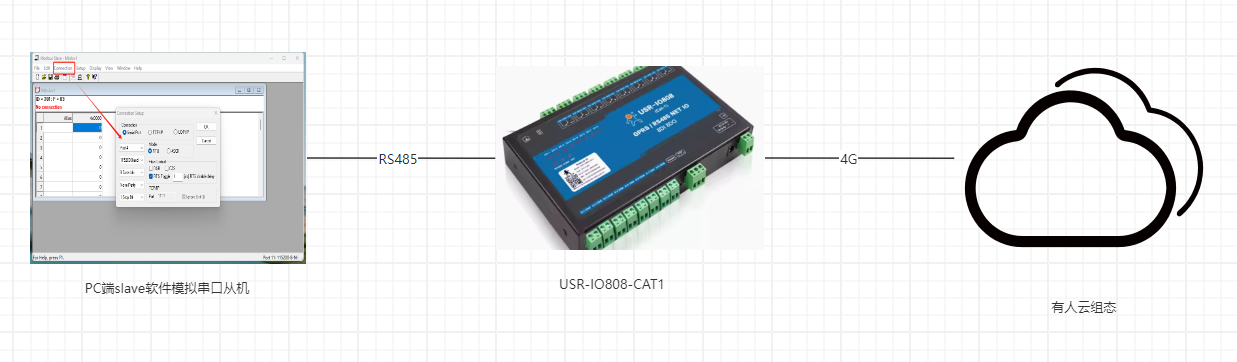
三、产品参数设置
1、USR-IO808对接有人云参数设置
登录有人云平台:https://account.usr.cn/#/login?type=mp_scada
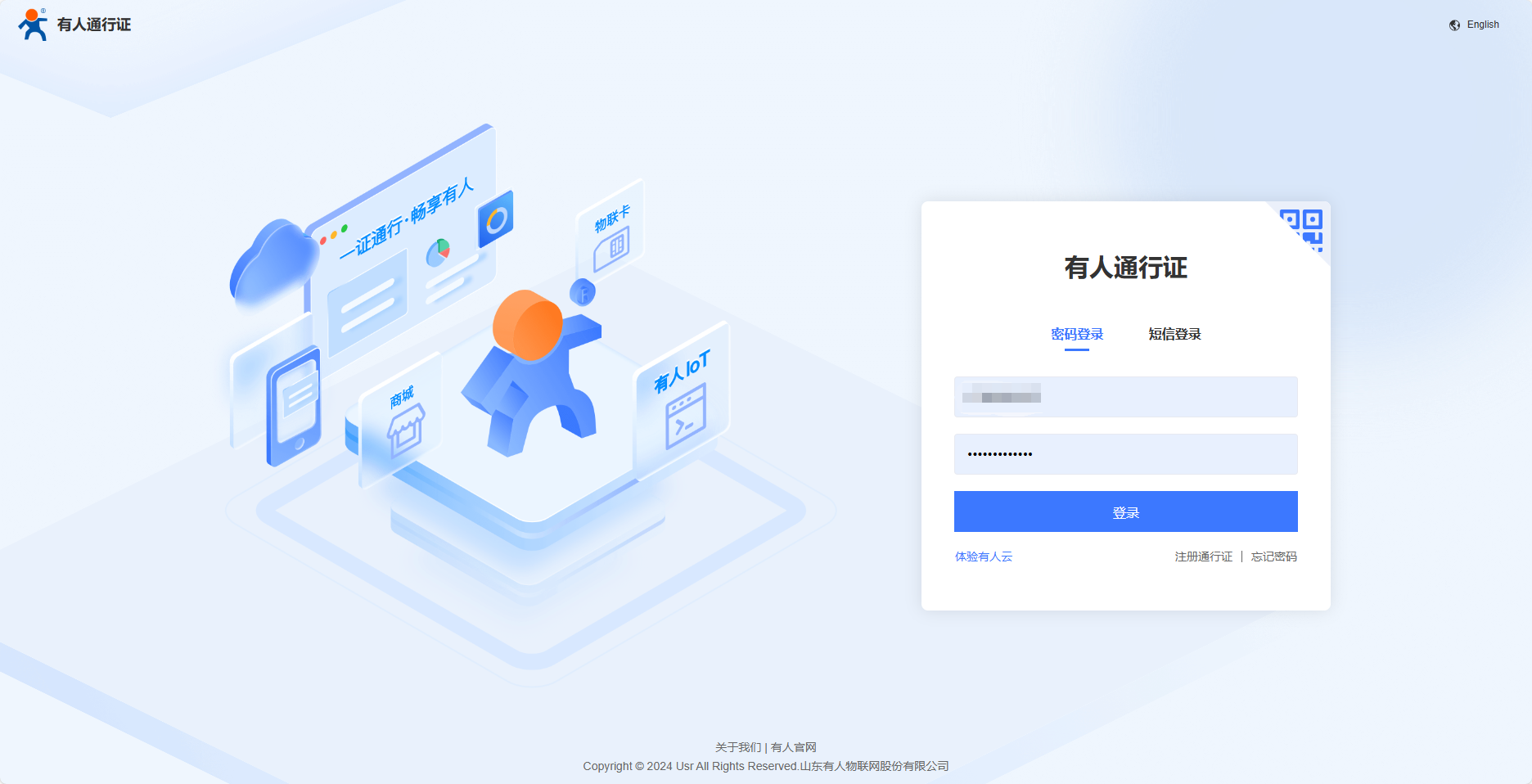
添加网关
有人IOT平台---网关管理---网关列表---添加
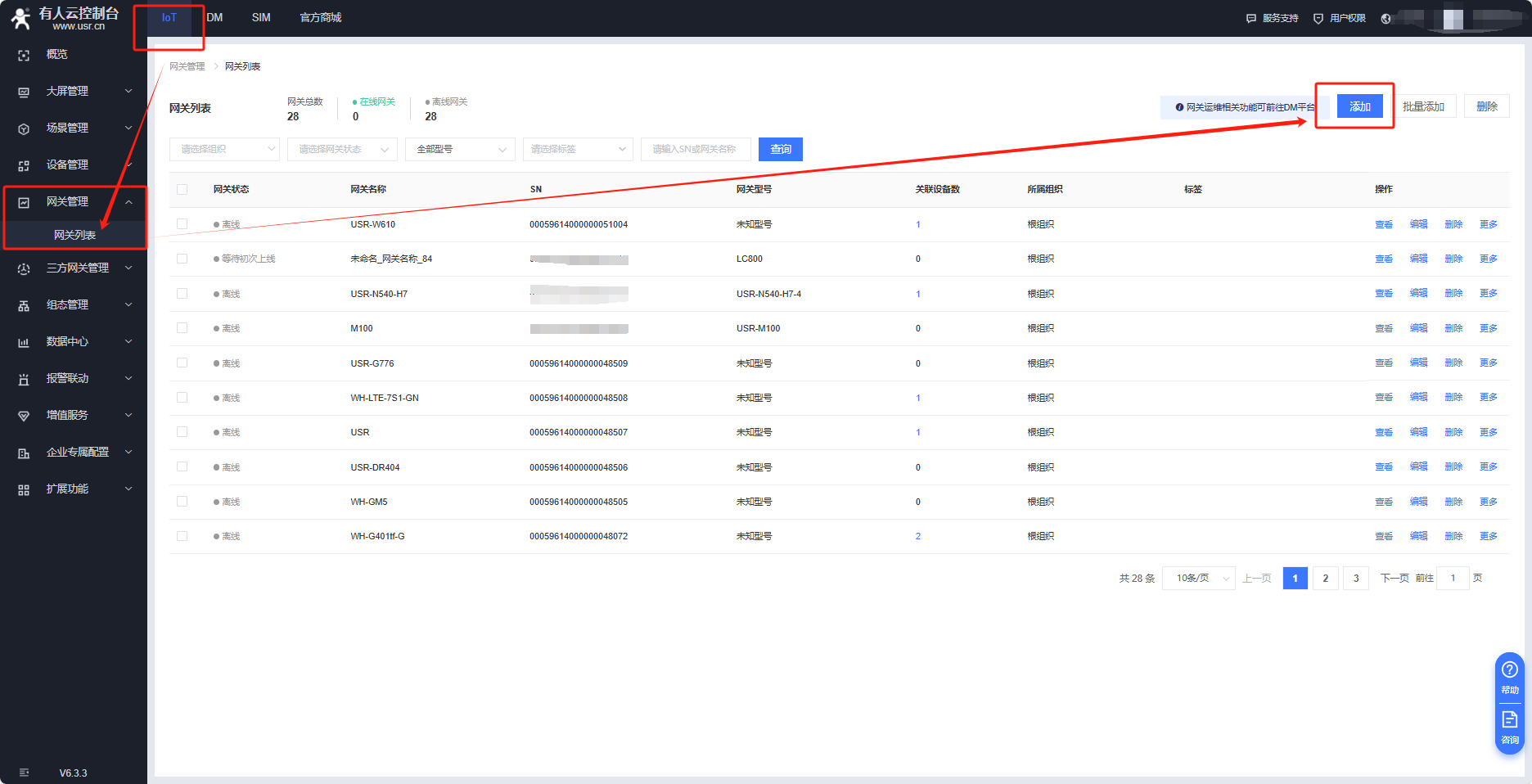
网关名称:USR-IO808-CAT1
所属组织:根组织
填入设备贴膜上的SN和IMEI
点击保存,等待一会即可看到设备在有人云端上线。
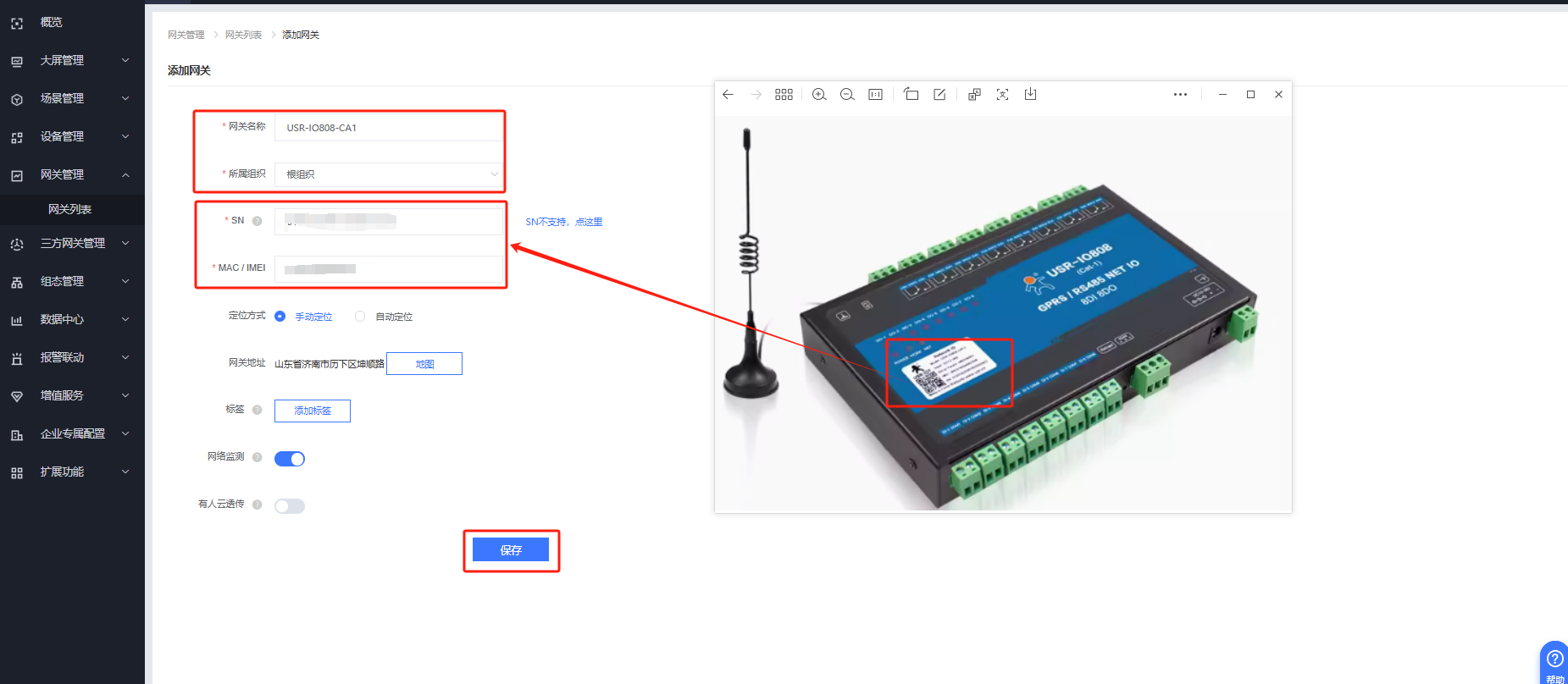
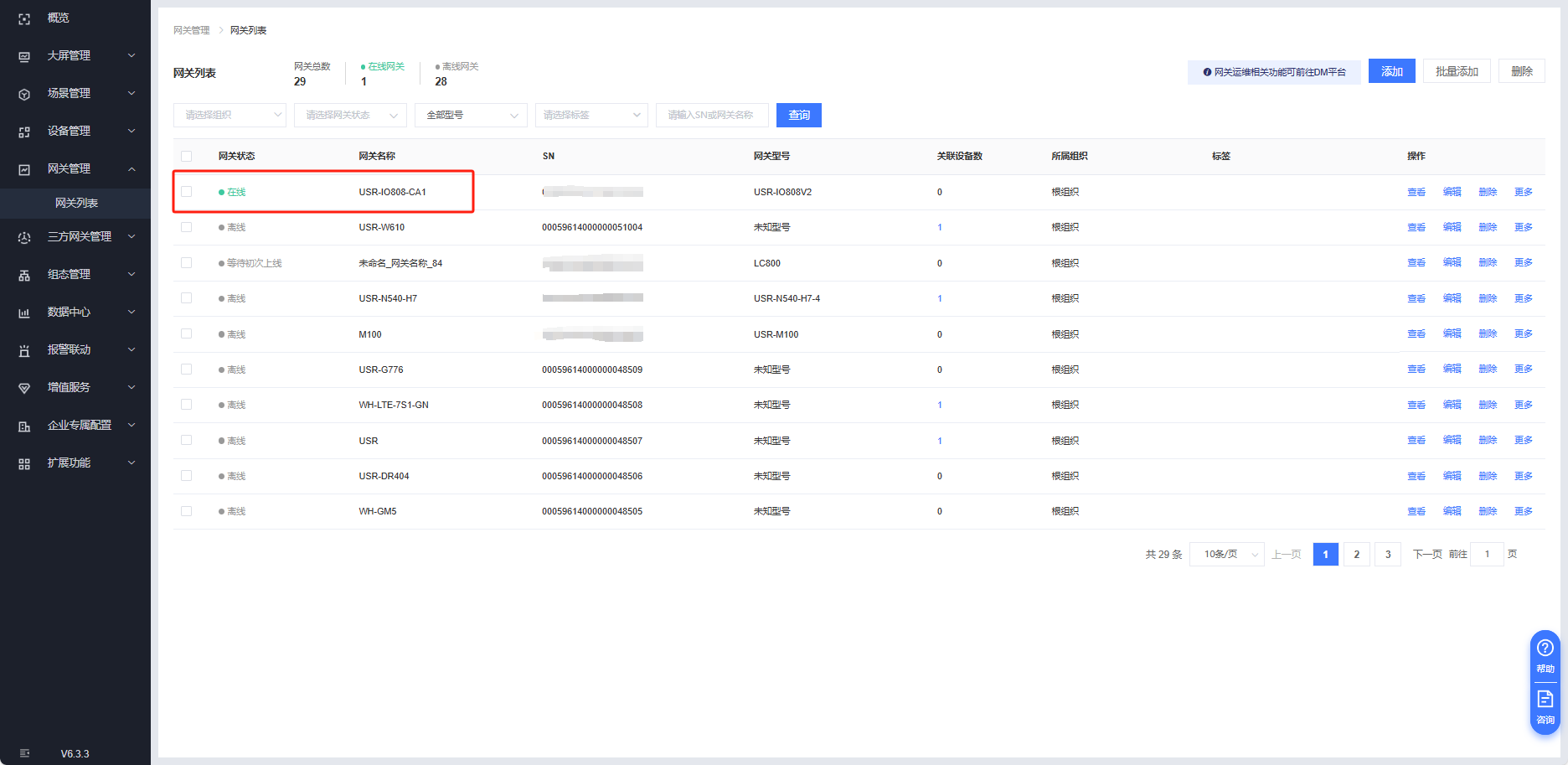
电脑打开控制面板---硬件和声音---设备管理器---COM和LPT,确认USB转换器的COM口是COM4
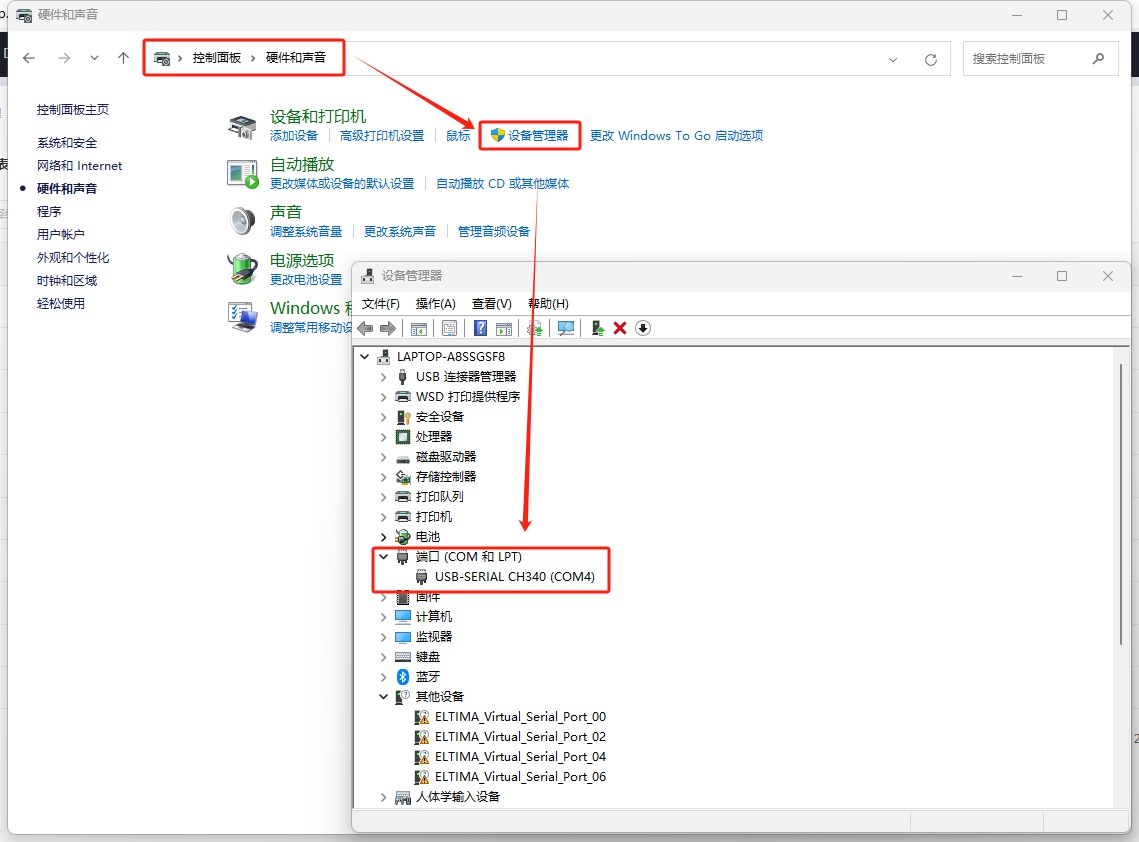
打开USR-IO808-CAT1的上位机软件
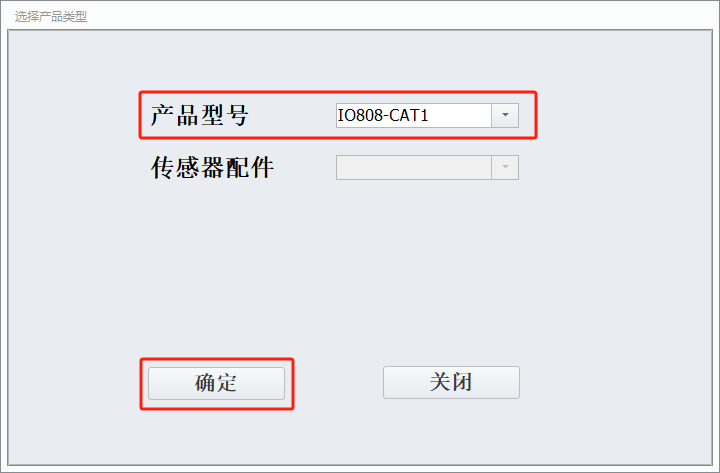
选择串口通讯,串口参数选择COM4、9600、NONE、8、1(USR-IO808-CAT1的出厂默认的串口参数),打开串口
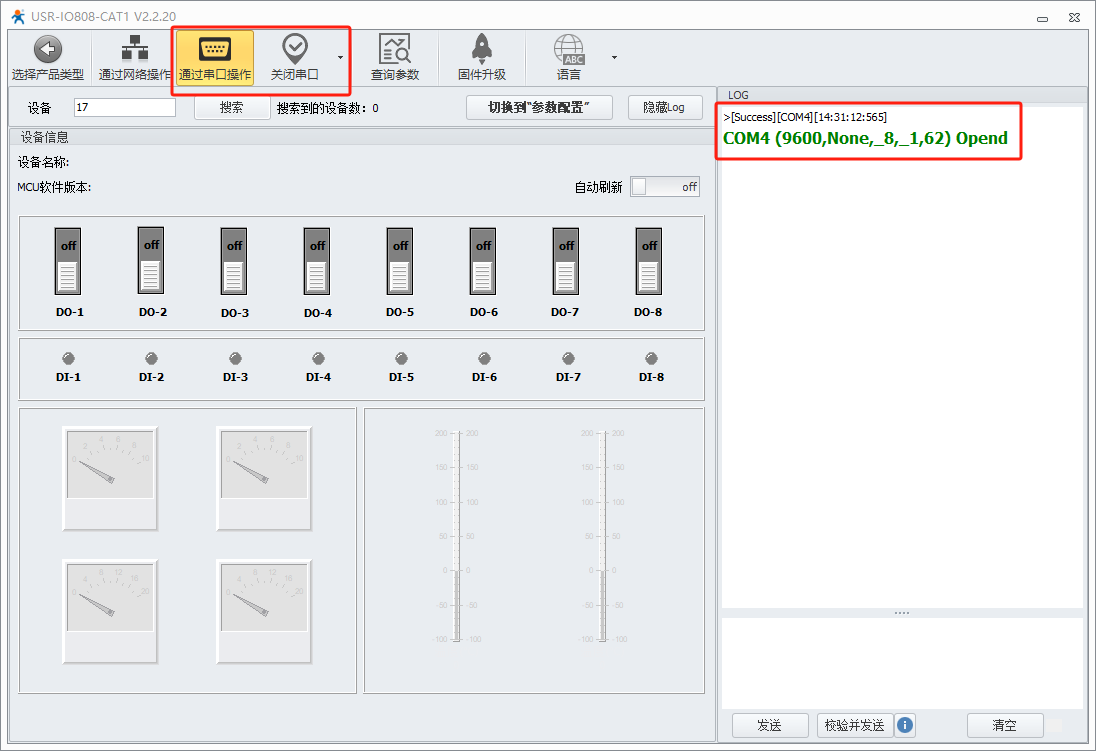
搜索设备,搜索到设备后点击确认(可以适当控制一下继电器动作看看是否成功),切换到参数配置界面
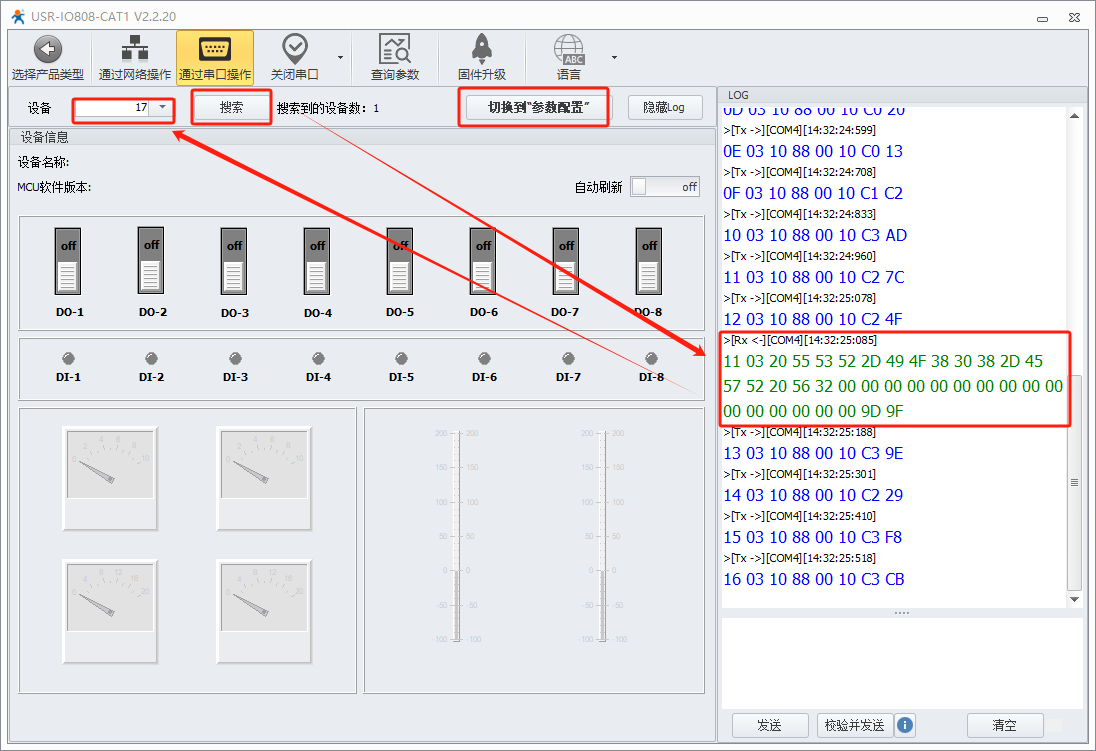
查询参数,然后将设备的工作模式修改为主机模式,然后重启设备(设备只有在主机模式下,485接口上才能透传modbus rtu的数据,从机模式下,485串口只用来控制USR-IO808-CAT1本身)
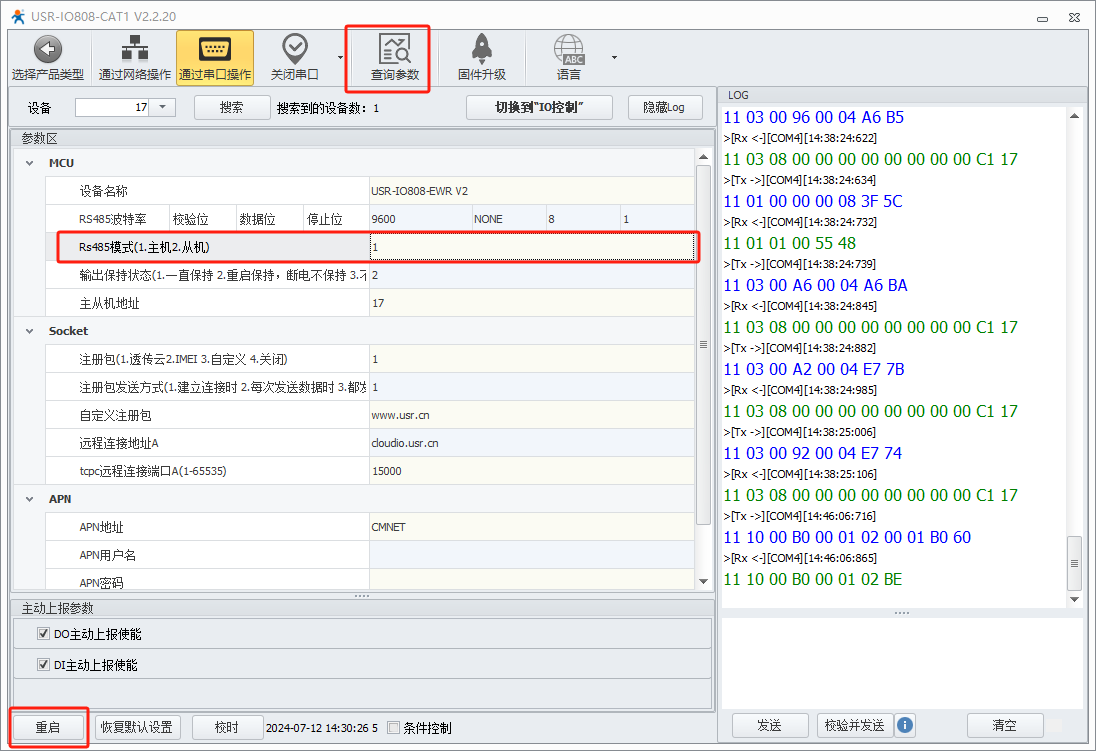
2、有人云平台网关、设备、模板绑定
添加设备模板
设备管理---设备模板---添加
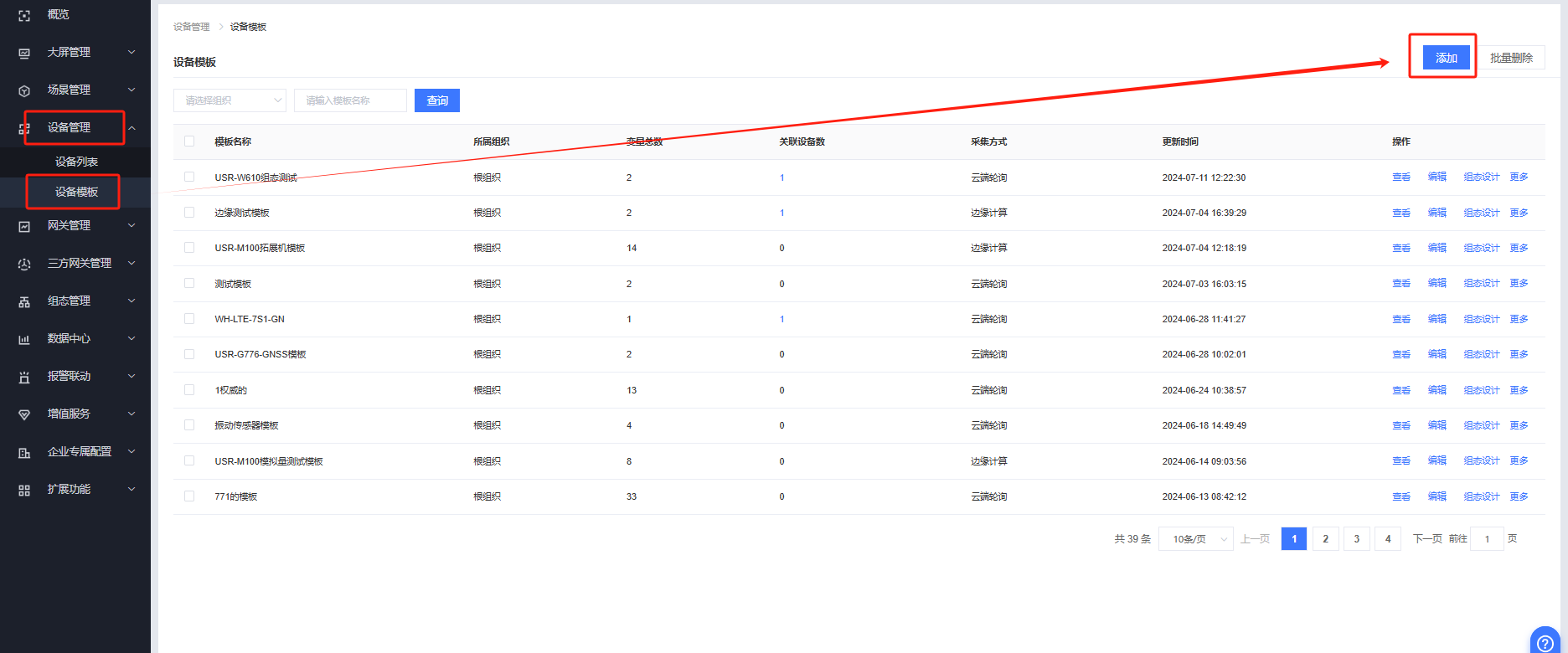
模板名称:USR-IO808-CAT1组态测试
所属组织:根组织
采集方式:云端轮询
判断方式:网关
协议和产品:IO控制器/网络IO控制器/USR-IO808-CAT1
开启多从机模式
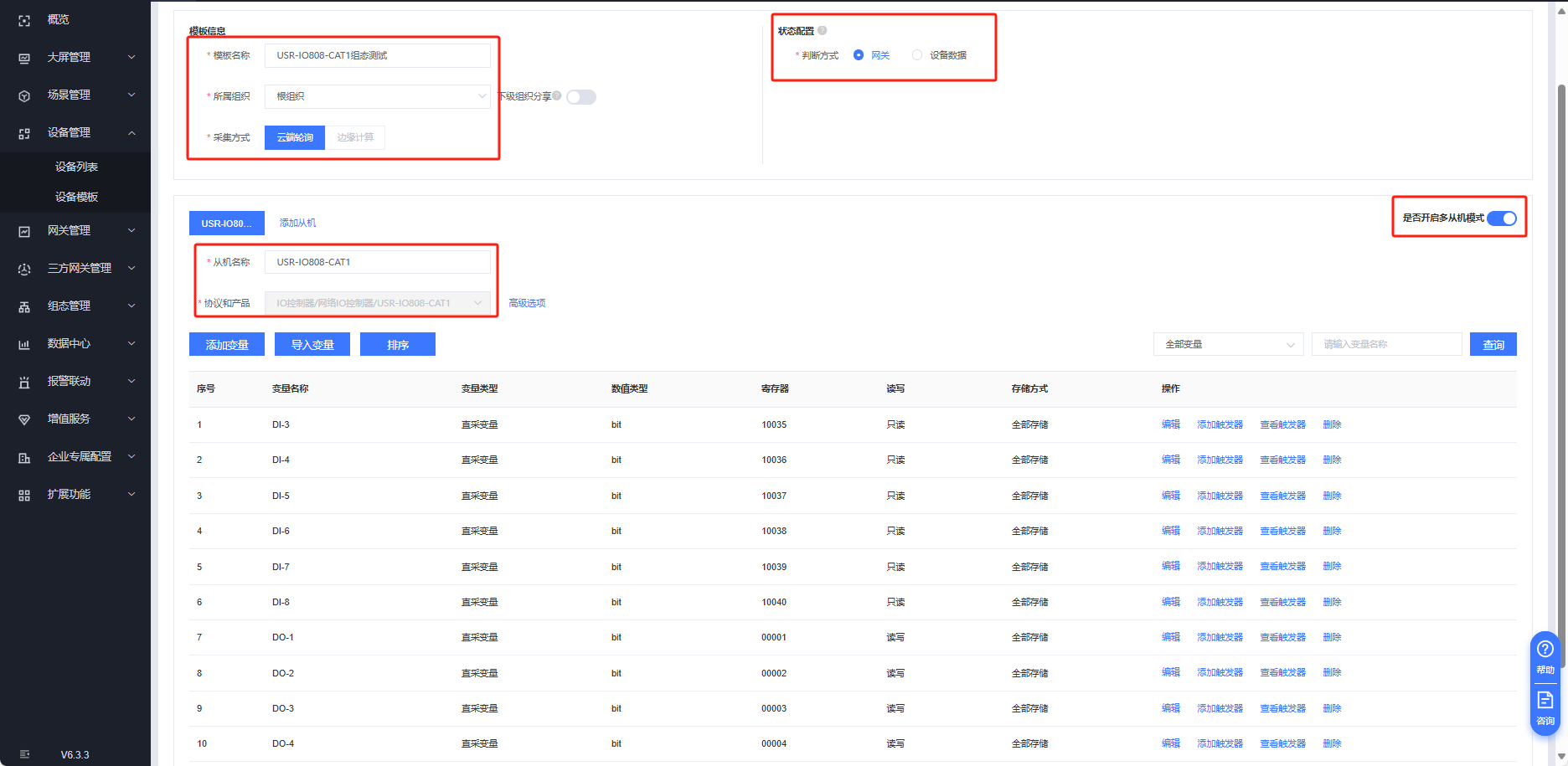
添加第二个从机
从机名称:从机数据测试
协议选择:通用Modbus / PLC / DL/Modbus/Modbus RTU
添加变量
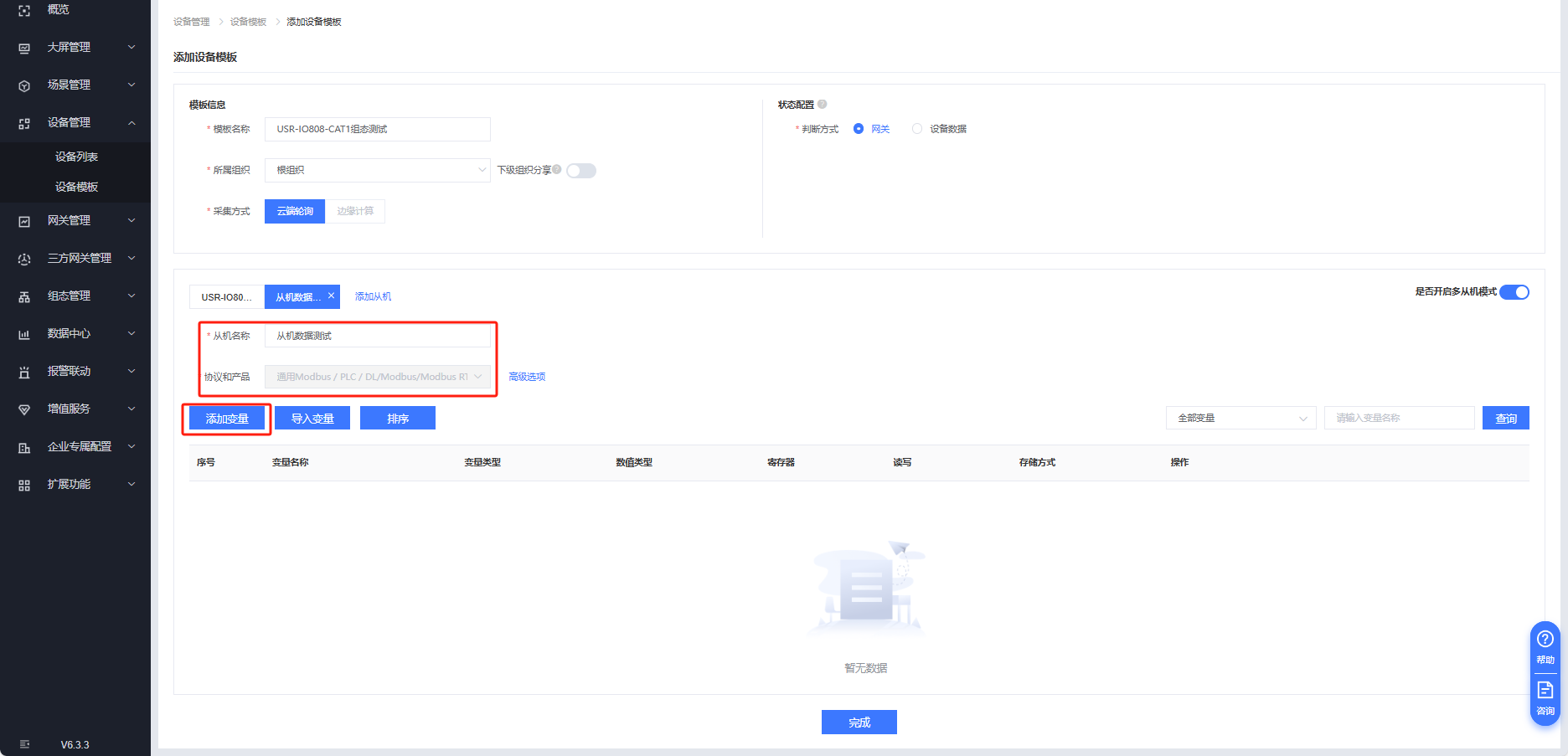
添加测试变量1
寄存器40001,数据类型16位无符号,采集频率1分钟,数字格式保留一位小数,全部存储,只读,添加一个采集公式。
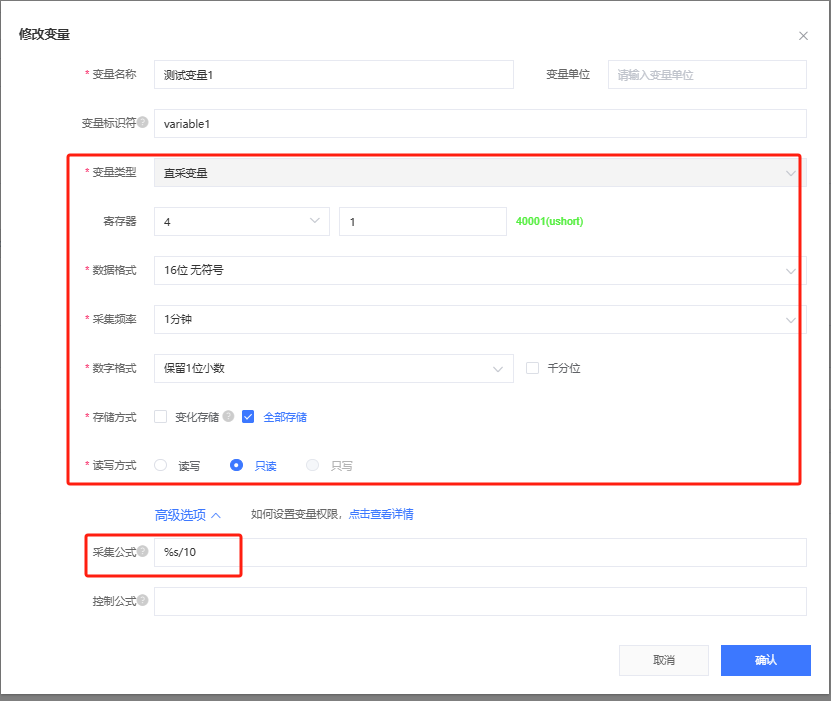
同样方式添加测试变量2
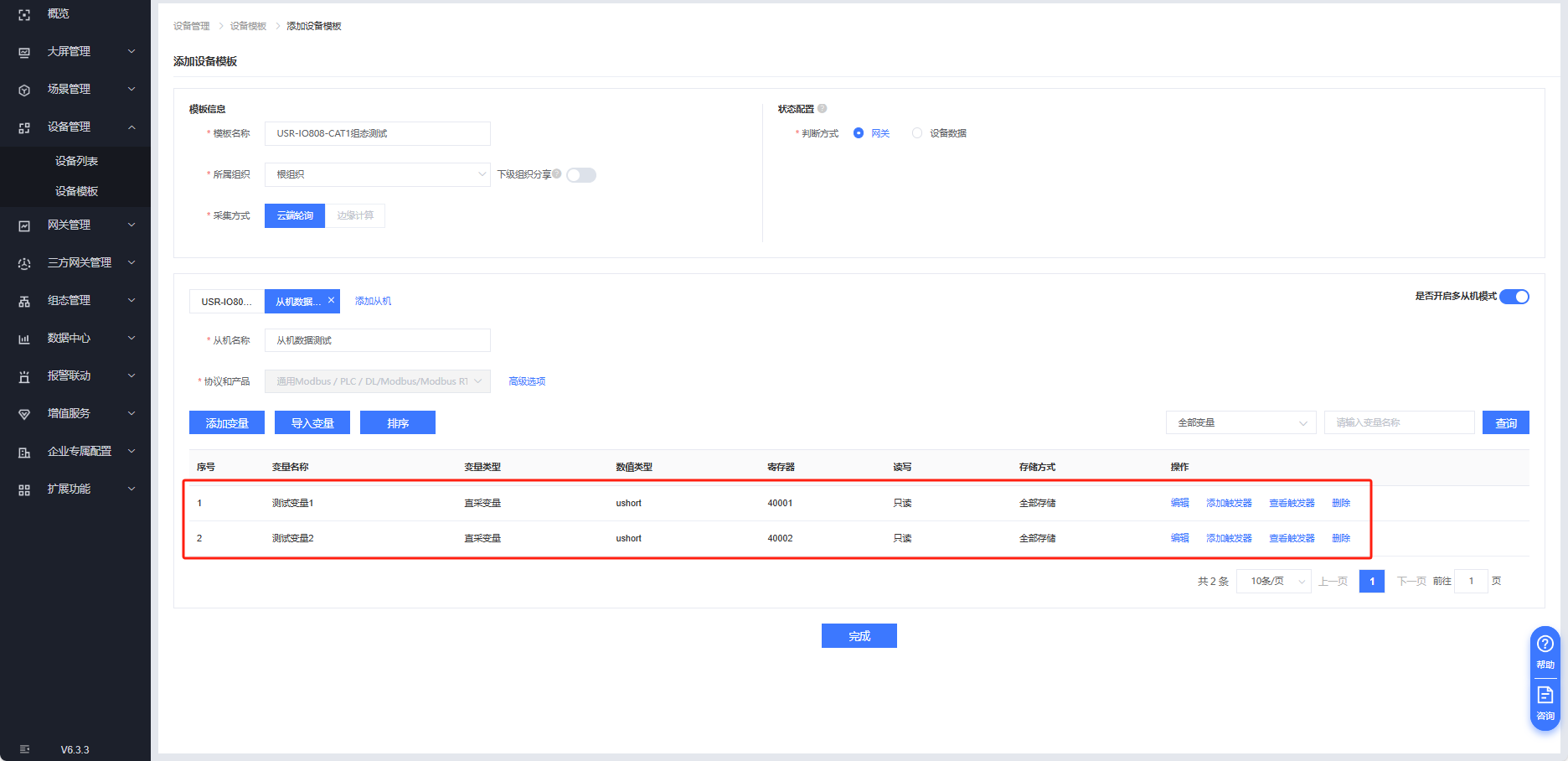
模板添加规则参考案例:http://cloud.usr.cn/document/892.html
设备创建
设备管理---设备列表---添加设备
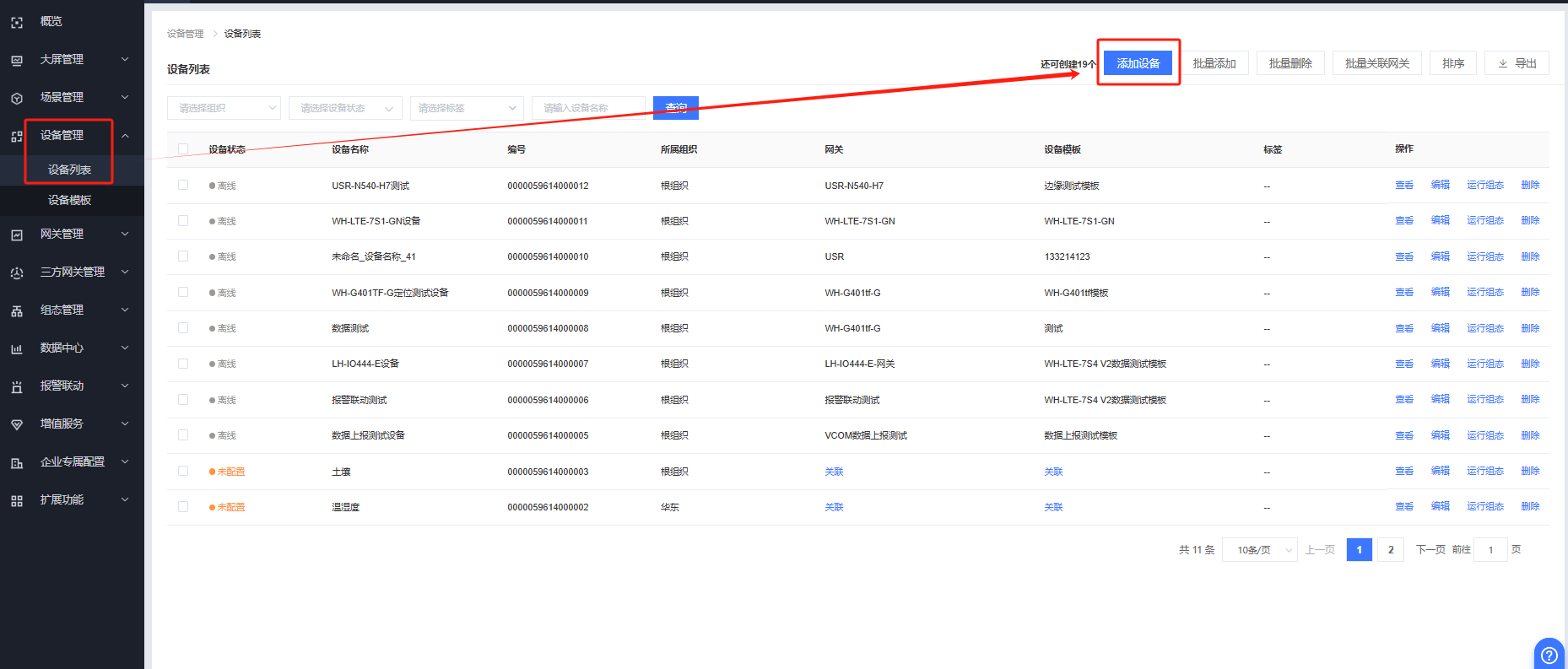
设备名称:USR-IO808-CAT1测试
所属组织:根组织
关联设备模板:USR-IO808-CAT1组态测试 USR-IO808-CAT1的串口序号1,从机地址17,485从机的串口序号1,从机地址1
关联网关:USR-IO808-CAT1, 保存
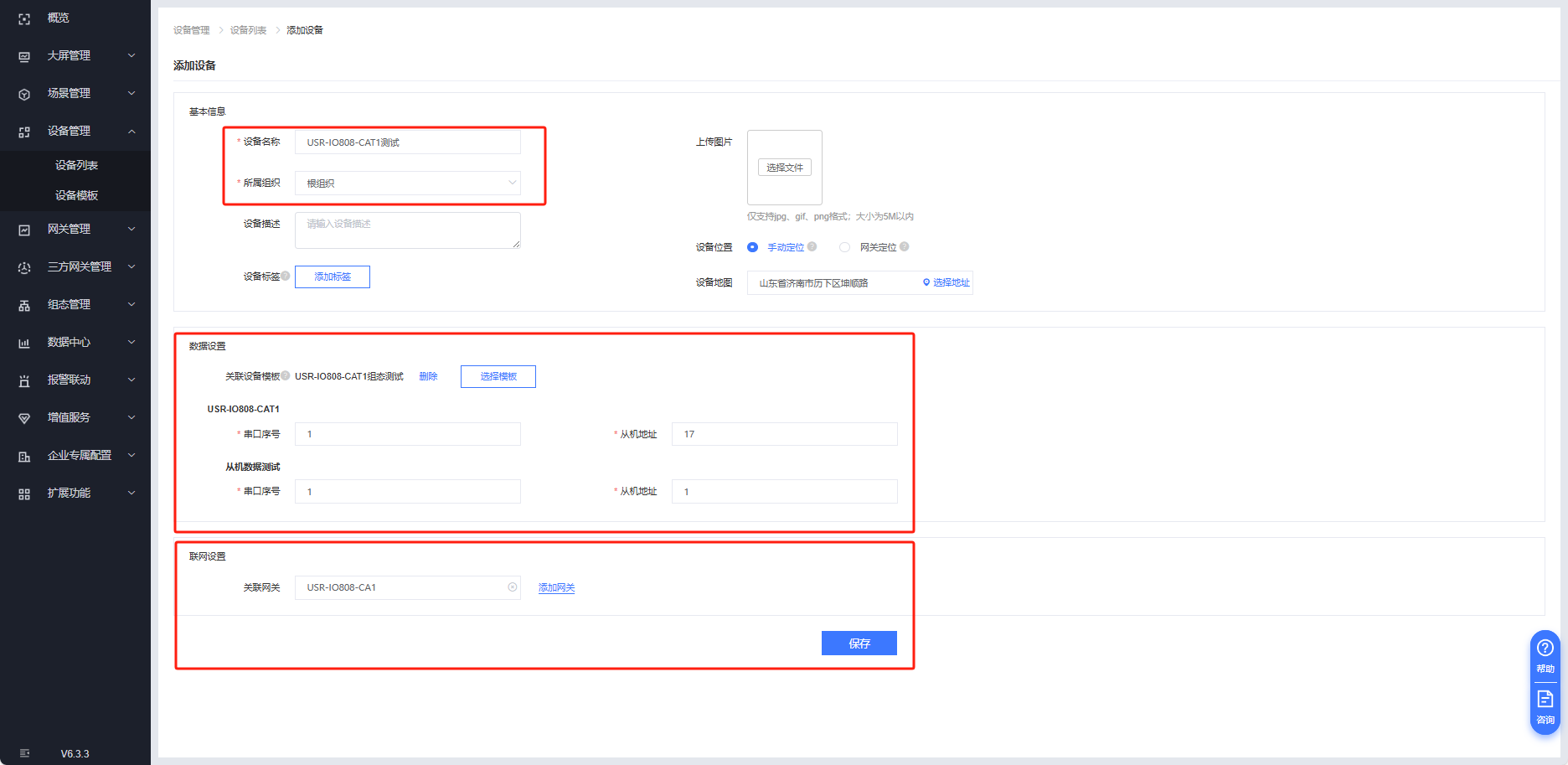
3、Modbus Slave软件参数设置
打开modbus slave软件,模拟串口从机
选择COM4、9600、NONE、8、1,点击OK
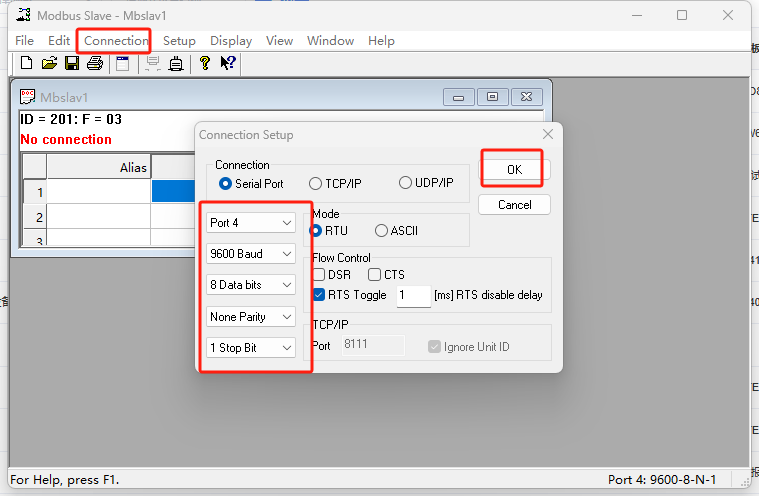
设备地址1、功能码03,寄存器起始地址1,寄存器数量2,点击OK
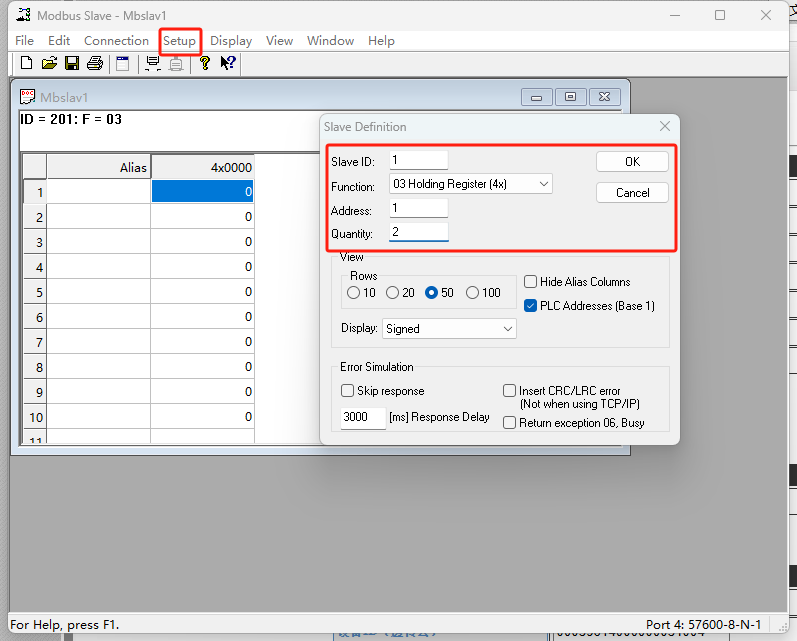
四、功能调试
1、功能调试
有人云端可以控制继电器动作,同时改变slave软件上的数据,有人云端可以同步收到数据。
2、调试截图
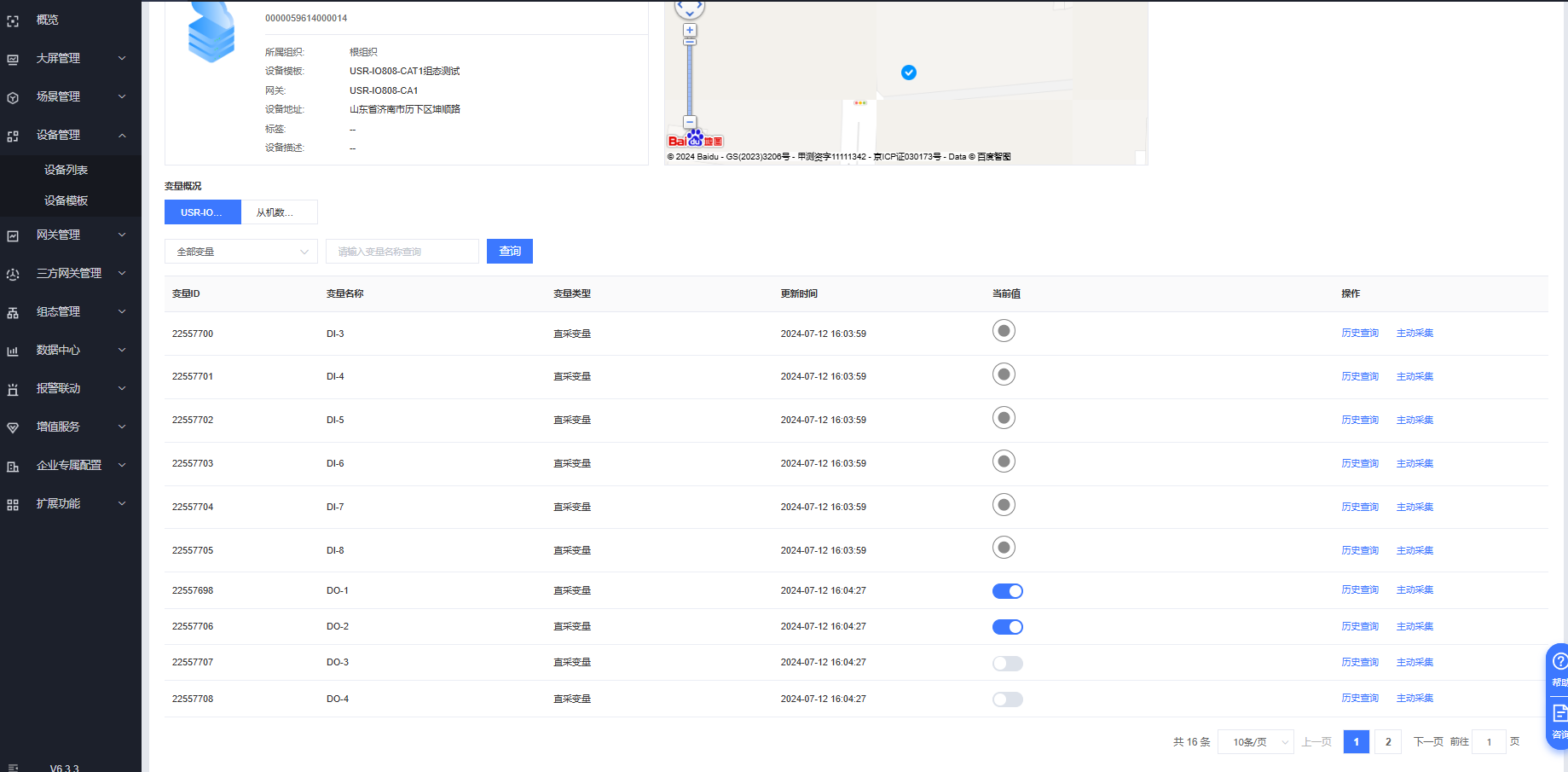
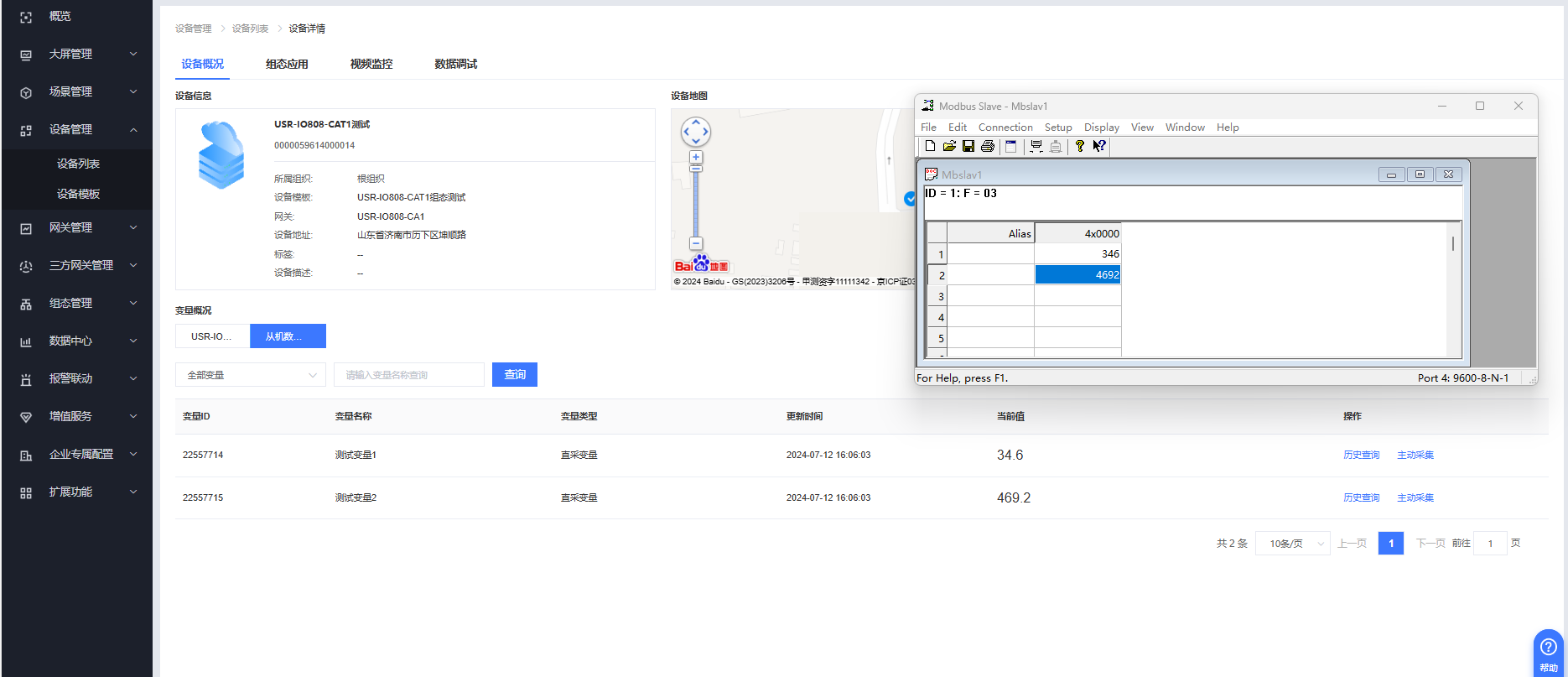
编写人:尹丛欣 编写日期:2024-07-12
审核人:尹丛欣 审核日期:2024-07-12
订正版本:V1.0 订正内容:初稿





















-20241213094735.png)
